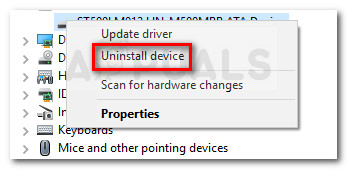Nogle brugere rapporterer, at deres computer ikke kan starte op. Det meste af tiden rapporterer berørte brugere, at dette sker flere sekunder efter, at maskinen sidder fast på den indledende skærm med blæseren kørende på max. Efter et par sekunder vises følgende meddelelse, og Windows genoptager de normale opstartsfunktioner:
“Fejl ved afsendelse af slutningen af meddelelsen til ME”
Dette ville ikke være meget af en ulempe, men langt de fleste brugere rapporterer, at deres system vil gå ned og slukke, før operativsystemet er fuldt indlæst. Der er tilfælde, hvor maskinen formår at komme igennem opstartsproceduren - i disse tilfælde rapporterer brugere typisk problemer med Lukke ned eller Dvaletilstand operationer.

Hvad forårsager fejlen ved afsendelse af slutningen af meddelelsen til ME-fejl
Efter at have undersøgt problemet og set på forskellige brugerrapporter lykkedes det os at identificere et udvalg af potentielle synder, der bekræftes at forårsage “Fejl ved afsendelse af slutningen af meddelelsen til ME” fejl:
- Ustabil BIOS-version - Der er tilfælde, hvor dette særlige problem begyndte at vises, efter at brugeren opgraderede til den senest tilgængelige BIOS-version. I dette tilfælde er løsningen at nedgradere til den forrige eller i det mindste til den seneste stabile BIOS-version.
- Problem med POST (tændt selvtest) procedure - Dette er den hyppigste vare, der forårsager den aktuelle fejl. Desværre et problem med STOLPE er normalt vejledende for et underliggende hardwareproblem.
- En ekstern enhed forårsager problemet - nogle brugere har opdaget, at fejlen kun opstod, mens visse eksterne enheder, der var tilsluttet via USB, var tilsluttet.
- Malwareproblem - Der er visse malware-variationer, der påvirker tjenester, der implementeres under Power on Self Test-fasen. Hvis det er tilfældet, anbefales en anti-malware-scanning.
Sådan løses fejlen ved afsendelse af slutningen af meddelelsen til ME-fejlen
Hvis du kæmper med dette særlige problem, giver denne artikel dig en række trin, der er designet til fejlfinding af fejlen. Nedenfor har du en samling af metoder, som andre brugere i en lignende situation har brugt til at løse eller i det mindste opdage kilden til problemet.
For de bedste resultater skal du følge nedenstående trin i rækkefølge og arbejde dig ned, indtil du finder en løsning, der eliminerer “Fejl ved afsendelse af slutningen af postmeddelelse til ME” fejl. Lad os begynde!
Metode 1: Nedgradering til tidligere BIOS-version (hvis relevant)
Hvis du begyndte at støde på “Fejl ved afsendelse af slutningen af meddelelsen til ME” kort efter at du har opgraderet din BIOS-version, bør nedgradering være den første ting, du prøver.
Der er flere tilfælde af brugere, der begyndte at støde på fejlen efter opgradering af deres BIOS-version (især på DELL-computere). Hvis dette scenario gælder for dig, skal du henvise til dit bundkortproducents websted (i henhold til din specifikke model) for trin til nedgradering til den tidligere BIOS-version.
Husk, at den nøjagtige procedure til opdatering eller nedgradering af din BIOS-version er forskellig fra producent til producent. Men hvis du tidligere har formået at opgradere din BIOS, kan du nedgradere. Det er bare et spørgsmål om at finde den rigtige BIOS-version.
Bemærk: Hvis det er relevant, skal du vide, at INTEL specifikt udgav en BIOS UPDATE, der indeholder en rettelse til dette særlige problem. Du kan downloade det fra dette link ( her ).
Hvis denne metode ikke var effektiv eller ikke kunne anvendes i dit scenario, skal du gå over til den næste metode nedenfor.
Metode 2: Scanning efter en malwareinfektion
Der er rapporterede tilfælde, hvor “Fejl ved afsendelse af slutningen af postmeddelelse til ME” fejlen var forårsaget af en malware, der forstyrrede STOLPE (Tænd for selvtest) scene.
Selv om dette er et potentielt alvorligt problem, der skal behandles hurtigst muligt, har nogle brugere formået at få løst problemet ved hjælp af en kraftig sikkerhedsscanner. For de bedste resultater anbefaler vi, at du udfører en dyb scanning med Malwarebytes. Hvis du har brug for yderligere vejledning, kan du følge vores trinvise vejledning til fjernelse af malware ved hjælp af Malwarebytes fra dette link ( her ).
Når scanningen er afsluttet, skal du genstarte din computer og se, om fejlen er blevet behandlet ved næste opstart. Hvis du stadig har at gøre med problemet, skal du fortsætte med den næste metode nedenfor.
Metode 3: Frakobling af eksterne drev og andet perifert udstyr
Som nogle brugere har påpeget, kan problemet også skyldes en ekstern enhed tilsluttet via USB. For at lokalisere den skyldige skal hvert eksternt drev og ikke-nødvendig periferiudstyr (mus, tastatur) og genstart for at se, om fejlen vender tilbage.
Hvis din computer starter helt fint, skal du systematisk tilslutte resten af perifere enheder, indtil du finder årsagen til fejlen. Når den skyldige er identificeret, skal du afinstallere driveren, der tilhører den perifere enhed via Enhedshåndtering for at tvinge Windows til at geninstallere den. Her er en hurtig guide til at gøre dette:
- Trykke Windows-tast + R for at åbne et kørefelt. Skriv derefter “ devmgmt.msc ”Og tryk på Enter for at åbne Enhedshåndtering.

- Inde i Enhedshåndtering skal du højreklikke på den enhed, du tidligere har identificeret, og vælge Afinstaller enhed .
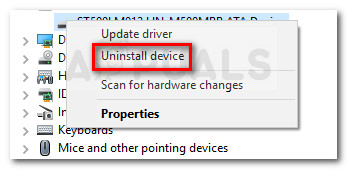
- Når enheden er afinstalleret, skal du genstarte din computer for at se, hvordan Windows tvinges til at afinstallere driveren og se om problemet vender tilbage.
Hvis fejlen stadig opstår ved hver opstart, skal du gå ned til næste metode nedenfor.
Metode 4: Udførelse af en reparationsinstallation
I tilfælde af, at nogle partinterferenser (malware eller andet) har beskadiget STOLPE filer, skal du muligvis genstarte nogle Windows-komponenter for at løse problemet.
Du kan altid gå af en ren installation , men en mere elegant løsning ville være at udføre en reparationsinstallation. Denne procedure starter alle Windows-filer igen, samtidig med at du kan gemme alle dine personlige filer og applikationer.
Når proceduren er afsluttet, skal du se, om du stadig ser “Fejl ved afsendelse af slutningen af meddelelsen til ME” fejl under opstart. Hvis du er, skal du gå over til den endelige metode
Metode 5: Undersøg din hardware for fejl
Hvis du stadig kæmper med “Fejl ved afsendelse af slutningen af meddelelsen til ME” fejl, selv efter at du har udført en reparationsinstallation (eller ren installation), er der en stor chance for, at problemet skyldes hardwarefejl.
Det meste af tiden forårsager en CPU-fejl “Fejl ved afsendelse af slutningen af meddelelsen til ME” fejl. Hvis du ikke har mulighed for at udskifte CPU'en fra din maskine for at se, om den er defekt, skal du tage den til en professionel, der er i stand til at udføre yderligere hardwareundersøgelser.
4 minutter læst